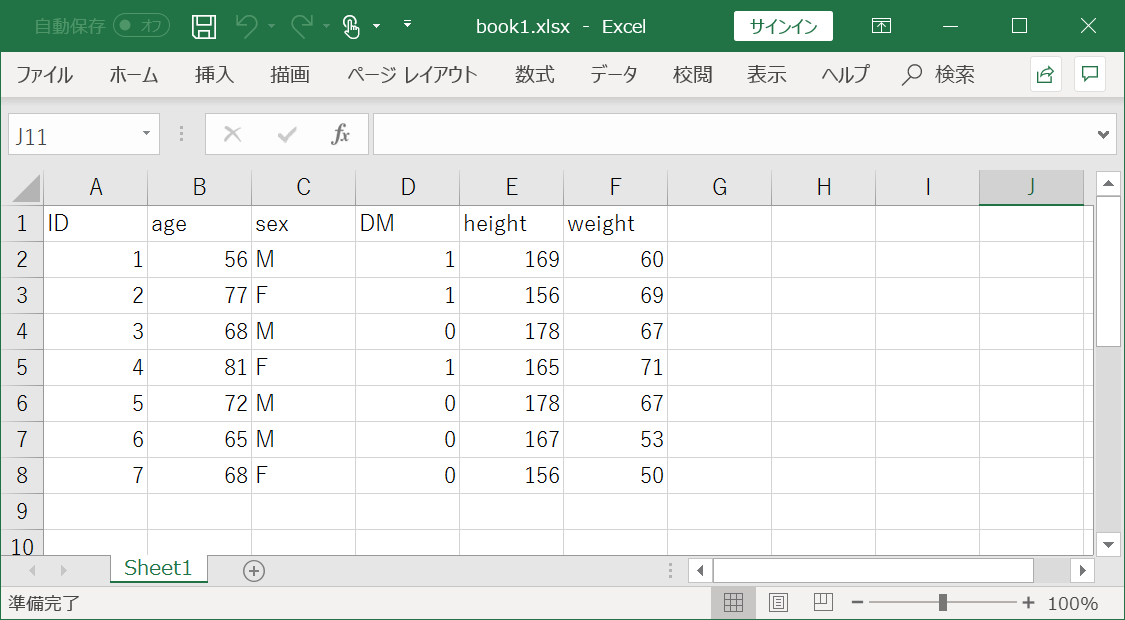03.Excelでcsv形式でデータを保存
—2019/10/10 更新
前回の02.RStudioのインストールでは、WindowsパソコンでRを使用できるようにしました。今回は、自作データをRで利用できるようにするためのデータの作成方法について記載させて頂きます。
EZRやRで統計解析を行う場合、
- Excelでデータを集める(xlsx形式で保存)
- データを『名前をつけて保存』でcsv形式で保存
- Rでcsvファイルを読み込む
- Rで解析
といった手順を踏むのがスムーズです。
以下に記載させて頂きました。
エクセルで統計データを集計するときにお勧めの記載方法
EZRやRでデータを取り込むときにスムーズに行くように、以下のようにデータ集めしていくのがお勧めです。
| ID | age | sex | DM | height | weight | group |
|---|---|---|---|---|---|---|
| 00001 | 56 | M | 1 | 169 | 60 | A |
| 00002 | 77 | F | 1 | 156 | 69 | A |
| 00003 | 68 | M | 0 | 178 | 67 | A |
| 00004 | 81 | F | 1 | 165 | 71 | A |
| 00005 | 72 | M | 0 | 178 | 67 | B |
| 00006 | 65 | M | 0 | 167 | 53 | B |
| 00007 | 68 | F | 0 | 156 | 50 | B |
エクセルの画面では以下のようになります。
ルールを文章化すると、以下のようになります。
- 1行目に、一番左から項目を羅列する
- 1行目は空欄を作らない
- 1行目の項目は半角英字で始まり、2文字目以降は半角英数字またはピリオドのみ
- 2行目以降は、1行につき、1症例のデータを記載する。
- 2行目以降でデータが無いセルは『NA』(半角の英語の大文字のNとA)と記載する。
1.2.4は譲れない点です。3.5は、後日、t検定などをおこなうために統計ソフトEZRやRを利用するための準備です。エクセルのみ使用する場合は必須ではありません。
なお、Rは大文字と小文字を別の文字として認識します。
NAはデータ無しという意味ですが、
- Not Applicable:該当なし
- Not Available:利用不可、入手不可
の略語だそうです。
readxlでエクセルデータをRにインポート
https://qiita.com/tayohei@github/items/4b5170cc12f5a5084abe
@tayohei@github
2018年01月08日に更新
readxlでe-statのExcelデータを読んでみる
#インストール未であれば、tidyverseをインストール
install.library("tidyverse")
# libraryの読み込み
library("tidyverse")
library("readxl")
# エクセルファイルの場所
working_dir ="C:/R/sample" # 作業ディレクトリ名
input_file ="./book1.xlsx" # 読み込むファイル名
setwd(working_dir)
# なにはともあれ読み込む
input_data <- read_excel(input_file,trim_ws=T,sheet=1)